组策略--被限制---解决10大办法
win7系统的程序被阻止启动该怎么用策略组解除

win7系统的程序被阻止启动该怎么用策略组解除
展开全文
win7系统的程序是win7系统必备的东西,可以让大家访问自己喜欢的功能,可是有些程序被阻止启动该怎么用策略组解除组策略是微软操作系统的一项服务项目作用,它能够控制电脑的用户账户,近期有客户体现win7电脑上提醒此程序流程被组策略阻拦的状况,那麼win7电脑上提醒此程序流程被组策略阻拦该怎么办呢?具体的操作方法如下方所示。
win7系统的程序被阻止启动该怎么用策略组解除
1、打开控制面板
2、点击打开系统与安全
3、选择管理工具、
4、点击本地安全策略
5、右键点击软件限制策略,选择删除软件限制策略
6、点击是。
7、如果出现没有定义软件限制策略,右键点击软件限制策略,选择创建软件限制策略
以上就是win7系统的程序被阻止启动该怎么用策略组解除的相关解决方法了,小伙伴们可以根据本期小编带来的方法进行参考,便可以完美的解决这个问题了,大家是不是感觉非常的有趣呢?希望可以给大家爱带来帮助,感谢支持。
win7,提示“group policy client服务未能登陆 拒绝访问“

如果你的win7提示“group policy client服务未能登陆拒绝访问”!
这是组策略终端出现的问题你按步骤可以解决
1,开机长按F8选择进安全模式。
2、进入安全模式界面时,记录用户电脑需要登录的用户名(即出现问题,无法登录的用户名)(例如:administrator;有些机子是自己机子的牌子);
3、按windows键+R(或是“开始”——“运行”),然后输入“regedit”进入注册表编辑器。
4、右击“HKEY-CURRENT-USER”,选择权限。
5、选择“添加”,在“输入对象名称来选择”下面的框里输入刚才记下的用户名,然后“确定”,就返回了权限窗口
6、在“组或用户名”会多出一个用户名而且已经是选中状态,这是将下面的权限中“完全控制”后面的“允许”打上勾,然后选择确定
7、同样方法,建立“system'用户,也是要“完全控制”。
(这里是重复5、6两步,只是这次在“输入对象名称来选择”输入的是“system”)
8、最后重启,选择自己的用户名登陆即可。
妙招解开被组策略锁死的系统(全文)

妙招解开被组策略锁死的系统(全文)我搞业余家电维修很多年了,近几年又爱上了电脑,对贵刊的硬件介绍、维修、报价及系统故障处理特别喜欢,因我所在地区电脑还不是很多,朋友们经常找我看看他们“有故障”的电脑,《电脑爱好者》帮了我很大的忙,在此谢过。
在2002年要找学习电脑书籍时,发现了封面朴实、内容通俗易懂的《电脑爱好者》,就认定她是我的良师益友,于是就开始订阅直至2008年,还得到杂志社赠送的名牌U盘和MP3,我会一直订阅下去。
《电脑爱好者》2007年20期第35页《一招破解组策略“自锁”闹剧》文章,介绍如何解开被组策略锁死的系统的方法。
其实,不必重新启动进入到带命令行的安全模式,在正常Windows系统也可以解锁,以下介绍具体方法。
“屏幕保护程序”解锁法:第一步,打开“我的电脑”,找到系统安装文件夹windows目录。
将注册表编辑器regedit.exe文件,复制到windows\system32文件夹中,并将它重命名为regedit.scr。
第二步,回到桌面,右击桌面空白处,选择“属性”,在“显示属性”窗口选择“屏幕保护程序”选项卡,下拉“屏幕保护程序(s)”选项,选择regedit,在弹出的提示窗口选择“否”(如图1)。
第三步,点击“预览”即可打开注册表编辑器,再找“HKEY_CURRENT_USER\Software\Microsoft\Windows\CurrentVersio n\Policies\Expiorer”分支,把“RestrictRun”的键值改为0重新启动即可解锁。
重命名解锁法:将Windows\system32目录中mmc.exe文件复制到另―文件夹中,并将它重命名为可以运行的指定程序,比如。
可以运行记事本,就把mmc.exe重命名为NOTEPAD.EXE,再双击改名后的NOTEPAD.EXE文件即可打开“控制台”。
再按该篇介绍的方法添加后在组策略中设置解锁。
也可以将regedit.exe重命名为可以运行的程序,就可以打开注册表编辑器进行解锁。
【VIP专享】XP系统注册表组策略禁用解除方法

XP系统组策略及注册表禁用解除方法下图为组策略打开方法
下图为注册表打开方法
XP系统组策略及注册表禁用解除方法
找到“本地计算机”策略-用户配置-管理模块-windows组件-Microsoft management console-组策略在右侧有组策略对象编辑器如下图:
XP系统组策略及注册表禁用解除方法双击出现设置对话框如下图
选择已禁用确定再次打开组策略如下图
解除方法1,找到“本地计算机”策略-用户配置-管理模块-windows组件-Microsoft management console-组策略在右侧有组策略对象编辑器双击选择未配置确定即可
也可以找到注册表下
HKEY_CURRENT_USER\Software\Policies\Microsoft\MMC\{803E14A0-B4FB-11D0-A0D0-00A0C90F574B}双击右侧Restrict_Run将其值改为1也可以解除组策略锁定
找到组策略“本地计算机”策略-用户配置-管理模块-系统右侧阻止访问注册表编辑工具如图
双击如图选择已启用确定
再次打开注册表出现下图提示
解除方法找到组策略“本地计算机”策略-用户配置-管理模块-系统右侧阻止访问注册表编辑工具双击选择未配置确定即可
HKEY_CURRENT_USER\Software\Microsoft\Windows\CurrentVersion\Policies\System右侧
XP系统组策略及注册表禁用解除方法
的
DisableRegistryTools将其值变为0也可以。
最新整理系统无法打开组策略进行配置怎么解决
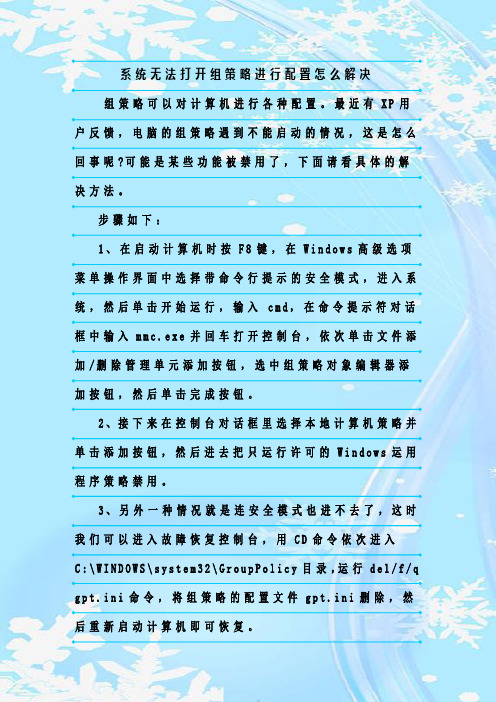
系统无法打开组策略进行配置怎么解决组策略可以对计算机进行各种配置。
最近有X P用户反馈,电脑的组策略遇到不能启动的情况,这是怎么回事呢?可能是某些功能被禁用了,下面请看具体的解决方法。
步骤如下:1、在启动计算机时按F8键,在W i n d o w s高级选项菜单操作界面中选择带命令行提示的安全模式,进入系统,然后单击开始运行,输入 c m d,在命令提示符对话框中输入m m c.e x e并回车打开控制台,依次单击文件添加/删除管理单元添加按钮,选中组策略对象编辑器添加按钮,然后单击完成按钮。
2、接下来在控制台对话框里选择本地计算机策略并单击添加按钮,然后进去把只运行许可的W i n d o w s运用程序策略禁用。
3、另外一种情况就是连安全模式也进不去了,这时我们可以进入故障恢复控制台,用C D命令依次进入C:\W I N D O W S\s y s t e m32\G r o u p P o l i c y目录,运行d e l/f/q g p t.i n i命令,将组策略的配置文件g p t.i n i删除,然后重新启动计算机即可恢复。
相关阅读:电脑无法开机、黑屏的故障排解很多时候我们会遇到按动计算机P O W E R键后,计算机无法启动,没有任何开机自检或进入操作系统的现象,常常使用户无法处理和影响正常使用。
在此我们对常见的故障现象、分析和解决方法做简单分析,希望对遇到此类问题的用户有所帮助。
按动P O W E R键后无任何反映故障现象:开机后屏幕没有任何显示,没有听到主板喇叭的滴声。
故障分析:主板C O M S芯片内部B I O S数据被C I H病毒或静电等问题损坏损坏,无法读取,系统启动无法完成自检,所以无法启动。
已知解决方法:联系主板厂商更换新的C O M S芯片或者找主板厂商提供的B I O S文件使用烧录器写入。
故障现象:按动P O W E R键后,光驱灯闪烁,主板电源提示灯亮,电源正常,但是屏幕无显示,没有滴声。
组策略死锁解决办法
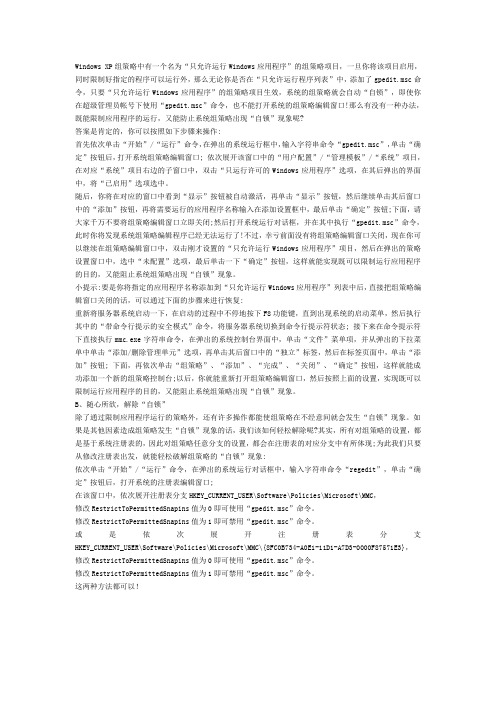
Windows XP组策略中有一个名为“只允许运行Windows应用程序”的组策略项目,一旦你将该项目启用,同时限制好指定的程序可以运行外,那么无论你是否在“只允许运行程序列表”中,添加了gpedit.msc命令,只要“只允许运行Windows应用程序”的组策略项目生效,系统的组策略就会自动“自锁”,即使你在超级管理员帐号下使用“gpedit.msc”命令,也不能打开系统的组策略编辑窗口!那么有没有一种办法,既能限制应用程序的运行,又能防止系统组策略出现“自锁”现象呢?答案是肯定的,你可以按照如下步骤来操作:首先依次单击“开始”/“运行”命令,在弹出的系统运行框中,输入字符串命令“gpedit.msc”,单击“确定”按钮后,打开系统组策略编辑窗口; 依次展开该窗口中的“用户配置”/“管理模板”/“系统”项目,在对应“系统”项目右边的子窗口中,双击“只运行许可的Windows应用程序”选项,在其后弹出的界面中,将“已启用”选项选中。
随后,你将在对应的窗口中看到“显示”按钮被自动激活,再单击“显示”按钮,然后继续单击其后窗口中的“添加”按钮,再将需要运行的应用程序名称输入在添加设置框中,最后单击“确定”按钮;下面,请大家千万不要将组策略编辑窗口立即关闭;然后打开系统运行对话框,并在其中执行“gpedit.msc”命令,此时你将发现系统组策略编辑程序已经无法运行了!不过,幸亏前面没有将组策略编辑窗口关闭,现在你可以继续在组策略编辑窗口中,双击刚才设置的“只允许运行Windows应用程序”项目,然后在弹出的策略设置窗口中,选中“未配置”选项,最后单击一下“确定”按钮,这样就能实现既可以限制运行应用程序的目的,又能阻止系统组策略出现“自锁”现象。
小提示:要是你将指定的应用程序名称添加到“只允许运行Windows应用程序”列表中后,直接把组策略编辑窗口关闭的话,可以通过下面的步骤来进行恢复:重新将服务器系统启动一下,在启动的过程中不停地按下F8功能键,直到出现系统的启动菜单,然后执行其中的“带命令行提示的安全模式”命令,将服务器系统切换到命令行提示符状态; 接下来在命令提示符下直接执行mmc.exe字符串命令,在弹出的系统控制台界面中,单击“文件”菜单项,并从弹出的下拉菜单中单击“添加/删除管理单元”选项,再单击其后窗口中的“独立”标签,然后在标签页面中,单击“添加”按钮; 下面,再依次单击“组策略”、“添加”、“完成”、“关闭”、“确定”按钮,这样就能成功添加一个新的组策略控制台;以后,你就能重新打开组策略编辑窗口,然后按照上面的设置,实现既可以限制运行应用程序的目的,又能阻止系统组策略出现“自锁”现象。
如何解决cmd被禁用:由于一个软件限制策略的阻止,Windows无法打开此程序
如何解决cmd被禁用:由于一个软件限制策略的阻止,Windows无法打开此程序今天小觉来到公司,在某个步骤需要打开cmd,然后就通过win R打开运行,然后就弹出一个窗口说由于一个软件限制策略的阻止,Windows无法打开此程序,太悲催了,然后根据一系列的网络搜索,终于在经过一次次尝试后成功解决了问题,下面就跟大家分享一下:1.在[运行]中输入以下命令:reg add HKCU\Software\Policies\Microsoft\Windows\System /v DisableCmd /t REG_DWORD /d 0 /f回车即可恢复使用cmd 这样应该就可以了2.HKEY_CURRENT_USER\Software\Policies\Microsoft\Windo ws\System下如有DisableCMD则删除,重启计算机.3.开始---运行 --- 输入"gpedit.msc" --- 用户配置 --- 管理模版 --- 系统--- 双击 "阻止访问命令提示符" --- 设置选择"已禁用"4.组策略中用户配置-管理模板-系统-只运行指定的windows应用程序,设置应为"未配置",不是则改回.5.找到C:\Windows\System32\cmd.exe,右键--属性--安全--把所有用户的权限中的拒绝列全部给去掉勾勾,然后确定即可恢复6.开始-运行-gpedit.msc-windows设置-软件限制策略-其它规则-右键新建一个"新建路径规则"-浏览路径-找到"C:\windows\system32\cmd.exe"-安全级别改为"不受限的"-确定,一切OK.结论:小觉是通过第六种方法解决问题的,希望对大家同样有所帮助!笔记来源:/--INITIATE-CREDIT-CARD-XFER--_q4t1iv_pornnow(非常感谢!^^)。
系统无法打开组策略进行配置怎么解决
系统无法打开组策略进行配置怎么解决组策略可以对计算机进行各种配置。
最近有XP用户反馈,电脑的组策略遇到不能启动的情况,这是怎么回事呢?可能是某些功能被禁用了,下面请看具体的解决方法。
步骤如下:1、在启动计算机时按F8键,在“Windows高级选项菜单”操作界面中选择“带命令行提示的安全模式”,进入系统,然后单击“开始→运行”,输入“cmd”,在“命令提示符”对话框中输入“mmc.exe”并回车打开“控制台”,依次单击“文件→添加/删除管理单元→添加”按钮,选中“组策略对象编辑器→添加”按钮,然后单击“完成”按钮。
2、接下来在“控制台”对话框里选择“‘本地计算机’策略”并单击“添加”按钮,然后进去把“只运行许可的Windows运用程序”策略禁用。
3、另外一种情况就是连安全模式也进不去了,这时我们可以进入“故障恢复控制台”,用CD命令依次进入“C:\WINDOWS\system32\GroupPolicy”目录,运行“del/f/q gpt.ini”命令,将组策略的配置文件gpt.ini删除,然后重新启动计算机即可恢复。
相关阅读:电脑无法开机、黑屏的故障排解很多时候我们会遇到按动计算机POWER键后,计算机无法启动,没有任何开机自检或进入操作系统的现象,常常使用户无法处理和影响正常使用。
在此我们对常见的故障现象、分析和解决方法做简单分析,希望对遇到此类问题的用户有所帮助。
按动POWER键后无任何反映故障现象:开机后屏幕没有任何显示,没有听到主板喇叭的“滴”声。
故障分析:主板COMS芯片内部BIOS数据被CIH病毒或静电等问题损坏损坏,无法读取,系统启动无法完成自检,所以无法启动。
已知解决方法:联系主板厂商更换新的COMS芯片或者找主板厂商提供的BIOS文件使用烧录器写入。
故障现象:按动POWER键后,光驱灯闪烁,主板电源提示灯亮,电源正常,但是屏幕无显示,没有“滴”声。
故障分析:CUP损坏后会出现此现象,BIOS在自检过程中首先对CPU检查,CPU损坏无法通过自检,计算机无法启动。
xp系统无法打开组策略怎么办
xp系统无法打开组策略怎么办最近有XP用户反馈,电脑的组策略遇到不能启动的情况,导致很多系统配置修改都无法操作,很不方便,这是怎么回事呢?,下面请看具体的解决方法。
步骤如下:1、在启动计算机时按F8键,在“Windows高级选项菜单”操作界面中选择“带命令行提示的安全模式”,进入系统,然后单击“开始→运行”,输入“cmd”,在“命令提示符”对话框中输入“mmc.exe”并回车打开“控制台”,依次单击“文件→添加/删除管理单元→添加”按钮,选中“组策略对象编辑器→添加”按钮,然后单击“完成”按钮。
2、接下来在“控制台”对话框里选择“‘本地计算机’策略”并单击“添加”按钮,然后进去把“只运行许可的Windows运用程序”策略禁用。
3、另外一种情况就是连安全模式也进不去了,这时我们可以进入“故障恢复控制台”,用CD命令依次进入“C:\WINDOWS\system32\GroupPolicy”目录,运行“del/f/q gpt.ini”命令,将组策略的配置文件gpt.ini删除,然后重新启动计算机即可恢复。
相关阅读:电脑不能开机原因分析:1、首先,回想一下我们上一次正常操作电脑前后有没有非正常使用电脑,比如搬运、碰撞、进水等等。
如果有这类情况,建议重新插拔插座、电源试试,检查电脑电源键是否损坏。
2、打开电脑重新插拔显卡、内存条,也有可能是笔记本CPU、主板坏了,顺便检查CPU和主板。
3、也有可能是连接电脑的外部存储设备、手机、USB设备导致电脑无法开机。
比如笔者常常遇到过的当手机或者SD卡未从电脑里的插孔中拔出时,电脑开机会卡死在开机自检阶段。
这种情况就需要全部拔出手机、SD卡、USB设备。
如果不影响体验,就不要做出更改,如果影响体验,你可以进BIOS设置里更改一下第一启动项。
4、也可能是电脑散热不良,如果电脑风扇运转不良、内部CPU 温度过高,就算你成功开机,电脑也会自动关机。
这就先需要你做好电脑的散热工作再使用电脑了。
笔记本电脑打不开组策略怎么样解决
笔记本电脑打不开组策略怎么样解决
随着电脑的发展及人们生活水平的提高,越来越多的人开始使用笔记本电脑,笔记本电脑一是携带方便,而且也时尚,但在很多使用笔记本的朋友一定会遇到一个问题,就是组策略打不开,遇到这种情况我们具体该怎么解决呢?下面就由店铺跟大家分享一下解决方法吧,欢迎大家来阅读学习。
笔记本电脑打不开组策略解决方法
首先打开“运行”对话框(按Win+R可打开),输入“%SystemRoot% \system32”并按回车。
进入该目录,查找是否存在“gpedit.msc”文件。
如图,是没有找到的一种情况。
对此无法解决。
如果存在该文件,只需要双击即可打开。
还有一种情况就是由于系统限制导致组策略无法打开。
对此我们可以使用“大势至USB监控”软件来进行修复。
直接在百度中搜索“大势至USB监控”软件,选择任意一个地址进行下载。
安装并运行该程序,在其主界面中勾选“禁用组策略”项。
接着再清除勾选“禁用组策略”项,此时再尝试打开“组策略”程序。
最后点击“退出软件”或“后台运行”按钮,关闭该程序窗口即可。
- 1、下载文档前请自行甄别文档内容的完整性,平台不提供额外的编辑、内容补充、找答案等附加服务。
- 2、"仅部分预览"的文档,不可在线预览部分如存在完整性等问题,可反馈申请退款(可完整预览的文档不适用该条件!)。
- 3、如文档侵犯您的权益,请联系客服反馈,我们会尽快为您处理(人工客服工作时间:9:00-18:30)。
组策略被限制, 组策略打开后几秒内自动关闭-------问题解决办法方法及解决办法1试着用第三方资源管理器找到mmc.exe并运行,或从任务管理器、DOS访问mmc.exe.因为修改了只运行许可的windows程序,所以从windows资源管理运行gpedit.msc 是不行的。
打开控制台1,选择文件-添加删除管理单元-在独立选项卡-选择添加-找到组策略对象编辑器。
完成确定,然后按照原先的方法修改策略。
如果要限制程序运行,最好还是用第三方工具吧。
方法及解决办法2运行mmc ,找到gpedit.msc 点开来,然后保存,再去打开来看看.方法及解决办法31.用MMC控制台打不开吗?2.这个是找来的,你试试:A. 除了通过限制应用程序运行的策略外,还有许多操作都能使组策略在不经意间就会发生“自锁”现象。
如果是其他因素造成组策略发生“自锁”现象的话,我们该如何轻松解除呢?其实,所有对组策略的设置,都是基于系统注册表>的,因此对组策略任意分支的设置,都会在注册表的对应分支中有所体现;为此我们只要从修改注册表出发,就能轻松破解组策略的“自锁”现象:依次单击“开始”/“运行”命令,在弹出的系统运行对话框中,输入字符串命令“regedit”,单击“确定”按钮后,打开系统的注册表编辑窗口;在该窗口中,依次展开注册表分支HKEY_CURRENT_USER\Software\Policies\Microsoft\MMC\{8FC0B734-A0E1-11D1-A7D3-0 000F87571E3},在随后弹出的如图2所示的窗口右侧区域中,你将看到一个“Restrict_Run”键值;用鼠标双击该键值,打开一个数值设置窗口,在其中输入数字“0”,最后单击“确定”按钮;此后,当你再次打开系统运行对话框,并在其中执行“gpedit.msc”命令时,你会发现自锁的组策略编辑窗口,现在可以被轻松打开了。
B.点开始,运行输入CMD回车在DOS提示符输入gpupdate /force然后回车就好了方法及解决办法4“本次操作由于这台计算机的限制而被取消。
请与您的系统管理员联系”!还是不行,你有方法进入Windows server 2003的安全模式么?1.进安全模式: 重启, 不停按F82.没有权限.确定是管理员身份登陆?方法及解决办法5按F8 不管用!出现的是Array Configuration Utility 和Disk Utilities 这两个选项--------------------------------------------------------------------------------回答人的补充2010-06-28 12:401.你试下别的键看可不可以.2.试下修复安全模式看行不行.3.建议你还是重装系统吧...--------------------------------------------------------------------------------提问人的追问2010-06-30 16:31重装系统是最最坏的办法,由于是服务器,一般不能重装--------------------------------------------------------------------------------回答人的补充2010-07-02 15:38用PE系统修复试试--------------------------------------------------------------------------------提问人的追问2010-07-02 15:57PE 是什么东西?请大哥解释下!--------------------------------------------------------------------------------回答人的补充2010-07-02 17:18晕,这下问到我的弱项了,重装系统,修复系统这些我都不会,我把你问题转我们团队去好了... --------------------------------------------------------------------------------依次单击“开始”/“运行”命令,在弹出的系统运行对话框中,输入字符串命令“regedit”,单击“确定”按钮后,打开系统的注册表编辑窗口;在该窗口中,依次展开注册表分支HKEY_CURRENT_USER\Software\Policies\Microsoft\MMC\{8FC0B734-A0E1-11D1-A7D3-0 000F87571E3},在随后弹出的如图2所示的窗口右侧区域中,你将看到一个“Restrict_Run”键值;用鼠标双击该键值,打开一个数值设置窗口,在其中输入数字“0”,最后单击“确定”按钮;此后,当你再次打开系统运行对话框,并在其中执行“gpedit.msc”命令时,你会发现自锁的组策略编辑窗口,现在可以被轻松打开了。
修改RestrictToPermittedSnapins值为1即可禁用“gpedit.msc”命令。
--------------------------------------------------------------------------------导致电脑重启原因可多了:比如CPU温度过高,系统运行不稳定,内存错误,驱动程序丢失,感染病毒等....看具体情况咯...1.电源是引起系统自动重启的最大嫌疑之一。
劣质的电源不能提供足够的电量,当系统中的设备增多,功耗变大,劣质电源输出的电压就会急剧降低,最终导致系统工作不稳定,出现自动重启现象。
市电电压起伏过大也可能导致电脑重启甚至硬盘等设备的损坏。
2.内存出现问题也会导致系统重启。
内存出错导致系统重启的几率相对较大。
排除内存条与插槽接触不良的情况外,应该怀疑内存本身出现质量问题。
另外,把内存的CL值设置得太小也会导致内存不稳定,造成系统自动重启。
简单的解决办法:如果用的是SDRAM,就把CL值设为3,如果用的是DDR就设置为2.5。
如果用的是VIA芯片组的主板,建议关闭“内存交错执行”功能。
另外降低FSB也是一个解决办法,不过系统性能就会下降不少。
3.电网电压起伏过大也会导致系统重启。
另外你的电脑和空调、冰箱等大功耗电器共用一个插线板的话,在这些电器启动的时候,供给电脑的电压就会受到很大的影响,往往就表现为系统重启。
最好的解决办法就是为电脑专门配备UPS来供电,注意其他电器就不要再接到UPS上了。
4.电源插座接触不良。
电源插座在使用一段时间后,簧片的弹性慢慢丧失,导致插头和簧片之间接触不良、电阻不断变化,电流随之起伏,系统自然会很不稳定,一旦电流达不到系统运行的最低要求,电脑就重启了。
解决办法,购买质量过关的好插座。
5.系统运行时的温度过高。
此时应该检查CPU的风扇是否运转正常,散热条件是否良好。
现在的主板都通过专门的控制芯片具备了在BIOS中检测CPU以及系统温度的功能。
如果发现温度过高,就应该更换风扇或者增加风扇。
6.硬件的兼容问题。
一般由主板与内存条的兼容性引起,但是笔者也遇到过显卡导致系统不断重启的例子,经过硬件上的改造,屏蔽掉显卡AGP4×功能后,此故障才消失。
所以大家在购买新配件的时候,最好是试好了再买。
7.病毒所致,有些病毒运行后干扰甚至结束某些系统重要进程。
如冲击波病毒。
方法及解决办法6现象:管理工具里的"服务",双击后,窗口停留几秒中后自动关闭。
而且窗口中无法把服务列出来。
开始--->运行-->gpedit.msc 打开组策略窗口,停留几秒钟后自动关闭。
无法进行操作。
解决办法:原因找到了,原来一切都是系统的数据保护功能搞的鬼。
(系统属性--高级--设置--数据执行保护)数据保护阻止管理工具里的"服务"和gpedit.msc的运行。
就会出现窗口一闪而过的现像。
而且数据保护还会限制很多应用程序的启动。
只要关掉数据保护就一切恢复正常操作步骤:打开boot.ini (c:\boot.ini ****是隐藏文件)[boot loader]timeout=30default=multi(0)disk(0)rdisk(0)partition(1)\WINDOWS[operating systems]multi(0)disk(0)rdisk(0)partition(1)\WINDOWS="Windows Server 2003, Standard" /noexecute=optout /fastdetect将/noexecute 改成/exectue保存退出.就可以了。
如果不能保存,那是因为你是用只读方式打开的,取消只读,然后修改,完毕恢复只读。
(BOOT.INI文件的属性"只读")重启机器就可以了方法及解决办法7我在“组策略”里面设置了禁止运行所有程序,现在想改掉怎么改问题补充:我禁止了所有的程序运行,现在运行什么都打不开了,,我现在“组策略”都打不开了,运行里输入gpedit.msc无效直接在window---sys32里搜索gpedit.msc肯定可以用的~!方法及解决办法8数据执行保护我的电脑——右键--属性--高级--性能--数据执行保护--更改设置方法及解决办法9如何让程序打开后自动关闭运行gpedit.msc打开组策略编辑器,定位到计算机配置-Windows设置-安全设置-软件限制策略,在软件限制策略节点上点击鼠标右键,选择“创建新的策略”,然后双击右侧的“强制”策略,在将软件限制策略应用到下列用户选项中选择“除本地管理员以外的所有用户”,点击“其他规则”节点,在右侧的空白处点击鼠标右键,选择“新散列规则”,点击浏览按钮,找到QQ游戏的可执行文件“qqgame.exe”,然后给该文件的安全级别设置为“不允许的”,然后应用.方法及解决办法10组策略被限制有时候编辑组策略时却无法进入,有两个解决方法。
方法1是先进入带命令行提示的安全模式,在命令提示符下输入“regedit”,打开注册表找到“HKEY_CURRENT_U SER\Software\Microsoft\Windows\CurrentV ersion\Policies\Explorer”,把“RestrictRun”的键值改为0即可。
方法2是先进入带命令行提示的安全模式,输入“reg add HKCU\Software\Microsoft\Windows \CurrentV ersion\Policies\Explorer /v RestrictRun /t reg_dword /d0”命令,这时会有提示是否覆盖存在的“RestrictRun”键值项,输入Y即可。
